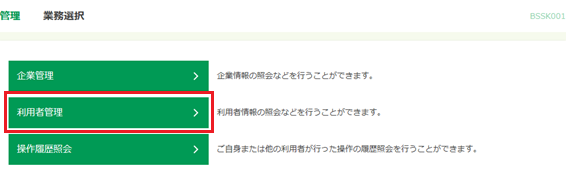照会・振込振替サービス
振込振替(承認機能を利用する場合)
承認機能を利用することで、より厳格に振込振替をおこなうことができます。(振込振替サービスでの承認機能の利用は任意です)
承認機能を利用する場合は、「承認機能の有効化」と「利用者権限の設定」が必要です。
- 「承認機能」とは、取引の際に複数の利用者による取引確認をおこなう機能です。
- 「依頼権限」(振込データを作成し、承認を依頼する権限)を持つ利用者と、「承認権限」(振込データを承認する権限)を持つ利用者を分けて権限を付与することにより、 複数の利用者による取引確認が必須となり、より厳格な取引ができます。
承認機能・利用者権限の設定
振込振替の承認機能を利用する場合は、マスターユーザが以下の手順で設定してください。
手順1 承認機能の設定(契約単位)
1.
[管理]メニューをクリックし、[企業管理]をクリックします。
2.
「作業内容選択」画面が表示されます。
[企業情報の変更]をクリックします。
[企業情報の変更]をクリックします。
3.
「企業情報変更」画面が表示されます。
ご希望の承認方法を指定し、[変更]ボタンをクリックします。
※承認機能の詳細については、下表をご覧ください。
※この時点では、変更はまだ確定しません。
ご希望の承認方法を指定し、[変更]ボタンをクリックします。
※承認機能の詳細については、下表をご覧ください。
※この時点では、変更はまだ確定しません。
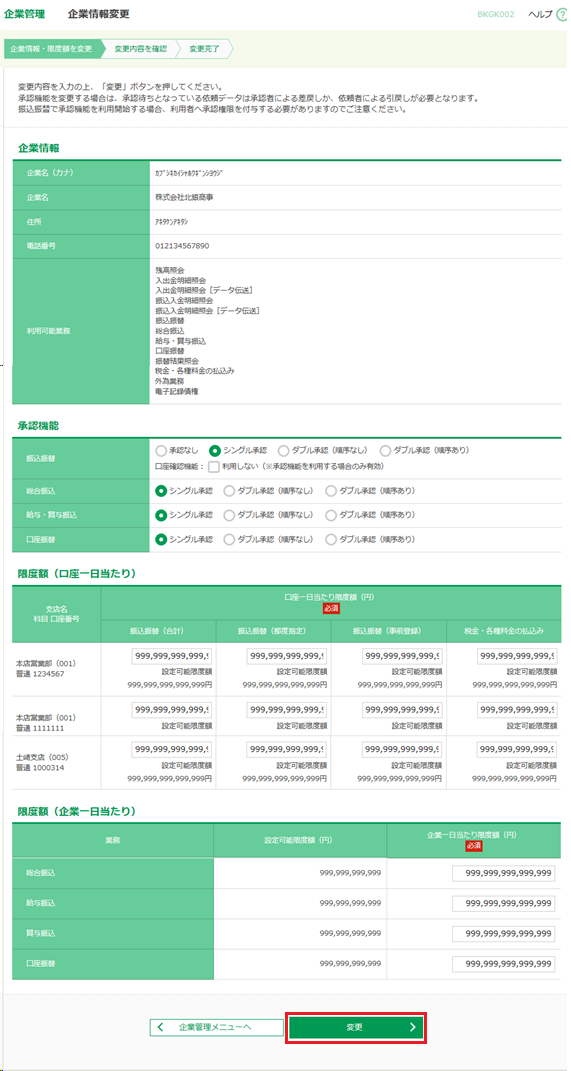
| 承認機能 | 承認者数 | 説明 |
|---|---|---|
| シングル承認 | 1名 | データ確定後、承認権限を有する利用者1名が承認します。 |
| ダブル承認 (順序あり) |
2名 | データ確定後、承認権限を有する利用者2名が承認します。 承認順を取引時に任意で設定できます。 |
| ダブル承認 (順序なし) |
2名 | データ確定後、承認権限を有する利用者2名が承認します。 承認順は権限順に自動設定されます。 |
- ダブル認証機能を利用する場合、承認権限を有する利用者が2名以上必要です。ダブル認証機能をご希望で、承認権限を有する利用者が現在1名の場合、下記の対応が必要です。
- 新たに承認権限を有する利用者を追加登録する
- 既存の利用者に承認権限を追加する
4.
「企業情報変更確認」画面が表示されます。
変更内容を確認し、「確認用パスワード」を入力のうえ、[実行]ボタンをクリックします。
変更内容を確認し、「確認用パスワード」を入力のうえ、[実行]ボタンをクリックします。
5.
「企業情報変更結果」画面が表示されます。
手順2 利用者権限の設定(利用者単位)
1.
[管理]メニューをクリックし、[利用者管理]をクリックします。
2.
「作業内容選択」画面が表示されます。
[利用者情報の管理]ボタンをクリックします。
[利用者情報の管理]ボタンをクリックします。
3.
「利用者情報の新規登録・削除・変更・照会」画面が表示されます。
振込振替を利用するユーザを指定し、[変更]ボタンをクリックします。
振込振替を利用するユーザを指定し、[変更]ボタンをクリックします。
4.
「利用者変更[基本情報]」画面が表示されます。
[次へ]ボタンをクリックします。
[次へ]ボタンをクリックします。
5.
「利用者変更[権限]」画面が表示されます。
振込振替のサービス利用権限を設定し、[次へ]をクリックします。
振込振替のサービス利用権限を設定し、[次へ]をクリックします。
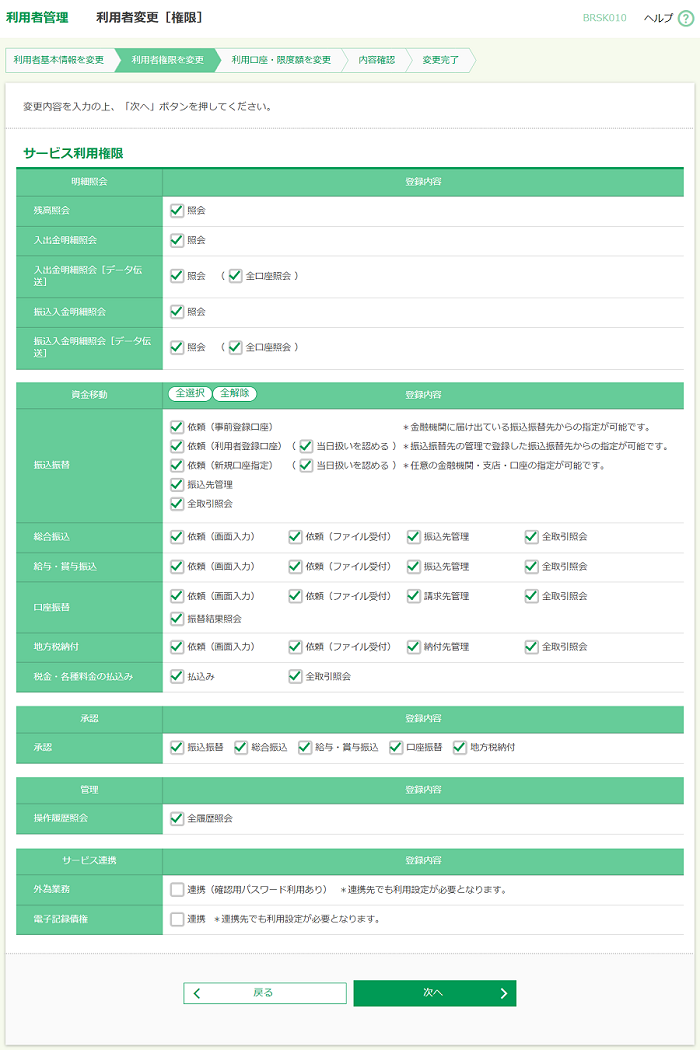
- 「依頼権限」を付与する場合
振込振替の「依頼(事前登録口座)」または「依頼(利用者登録口座)」にチェックを入れます。 - 「承認権限」を付与する場合
承認の「振込振替」にチェックを入れます。
- 1人の利用者に、依頼権限と承認権限の両方を付与できます。 この場合、この利用者は1人で振込振替の取引を完結できます。
6.
「利用者変更[口座]」画面が表示されます。
「次へ」ボタンをクリックします。
※この時点では変更内容はまだ確定しません。
「次へ」ボタンをクリックします。
※この時点では変更内容はまだ確定しません。
7.
「利用者登録確認」画面が表示されます。
変更内容を確認のうえ、「確認用パスワード」と「トランザクション認証番号」を入力し、[実行]ボタンをクリックします。
変更内容を確認のうえ、「確認用パスワード」と「トランザクション認証番号」を入力し、[実行]ボタンをクリックします。
8.
「利用者登録結果」画面が表示されます。
設定した利用者の利用権限は、対象利用者が次回ログイン時から有効になります。
設定した利用者の利用権限は、対象利用者が次回ログイン時から有効になります。
- 印刷する場合は、[印刷]ボタンをクリックします。印刷用PDFファイルが表示されます。